Revolved:Call of Duty Black OpsColdWarがPCをクラッシュさせ続ける
多くのゲーマーは、Call of Duty:Black Ops Cold War(COD:BOCW)がWindows 7、8、10、および11でクラッシュし続けると報告しました。たとえば、ゲーマーがゲームを実行しようとすると、起動時にBlackOpsColdがクラッシュします。または、Windows Updateの後、CallofDutyは機能しません。
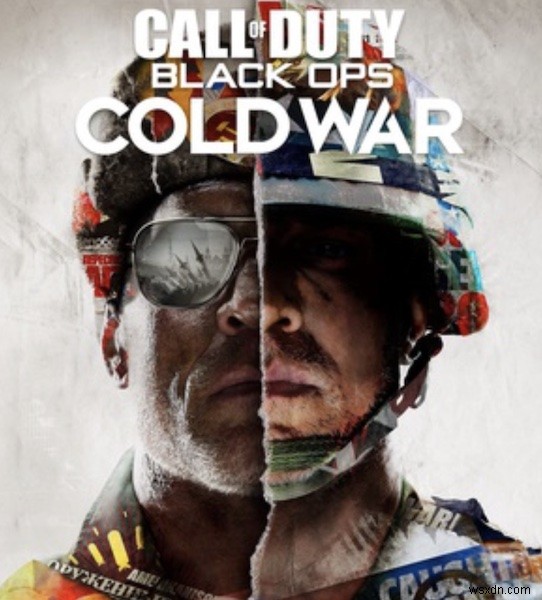
コールオブデューティブラックオプスコールドウォーがゲーム中にいつでも機能しないことに遭遇するかもしれません。一部のプレイヤーは、「コールオブデューティーはダウンしていますか?」とさえ疑問に思っています。このゲームエラーが発生した場合は、いくつかの解決策を講じる必要があることを意味します。
コールオブデューティ:ブラックオプスコールドウォークラッシュが発生する理由
コールオブデューティ:ブラックオプスコールドウォークラッシュの問題は、さまざまな理由で発生する可能性があります。たとえば、PCのディスプレイドライバが破損している場合、Black OpsColdWarが応答しないエラーが発生する可能性があります。
ゲーム内の設定はV-Sync設定のように問題があり、ゲームファイルが破損しているため、PCでCallofDutyがクラッシュします。場合によっては、このゲームを全画面で実行した後、ゲーマーが冷戦がクラッシュすることに気付くことがあります。
コールオブデューティーを修正する方法:ブラックオプスコールドウォークラッシュ?
ゲーマーはさまざまな原因でこのCODクラッシュエラーに遭遇するため、Windows 11、10、8、および7でCallofDutyが機能しない問題のトラブルシューティングを行うにはさまざまな解決策を試す必要があります。
たとえば、Windowsシステムを更新した後にCODクラッシュが発生した場合は、すべてのデバイスドライバー、特にグラフィックスドライバーを最新の状態に保つ必要があります。同様に、さまざまなゲーム設定を変更して、それらが正常に機能することを確認することもお勧めします。
解決策:
1:ブラックオプスコールドウォーの最小要件を確認する
2:グラフィックスドライバーとMicrosoft再配布C++を更新します
3:DirectX11モードでCODを実行する
4:コールオブデューティゲームファイルの修復
5:Windowsシステムを更新する
6:V-Syncオプションを無効にする
7:フルスクリーンを無効にする
8:ハードウェアアクセラレーションによるGPUスケジューリングを無効にする
9:レイトレーシングオプションを無効にする
解決策1:ブラックオプスコールドウォーの最小要件を確認する
すべてのゲームには、特定の最小および最大のシステム要件があります。 PCが最小要件に達しない場合、CallofDutyがWindowsシステムで機能しないのは当然です。したがって、CODBlack OpsColdWarの最小要件のコツをつかむ必要があります。
OS Windows 7 64ビット(SP1)またはWindows 1064-ビット(1803以降)
CPU Intel Corei52500kまたは同等のAMD
グラフィックカード Nvidia GeForce GTX 670 2GB / GTX16504GBまたはAMDRadeonHD 7950
RAM 8GB RAM
ハードディスクドライブ 45GBのHDスペース
PCのプロパティでシステムバージョンやCPUスペースなどのシステム仕様を表示できるため、CODクラッシュエラーの原因が互換性のないシステム仕様であるかどうかを評価できます。
解決策2:グラフィックスドライバーとMicrosoft再配布VisualC++を更新する
ディスプレイカードはゲームプレイに不可欠です。 Black Ops ColdWarがWindows11、10、8、および7でクラッシュし続ける場合は、グラフィックカードドライバが古くなっているか、欠落しているか、破損している可能性があります。
したがって、 Driver Boosterを使用できます 最新のディスプレイドライバを自動的に検索、ダウンロード、およびインストールして、CallofDutyが機能しないというエラーをすばやく解決できるようにします。
1.ダウンロード 、DriverBoosterをインストールして実行します。
2.スキャンをクリックします ボタン。
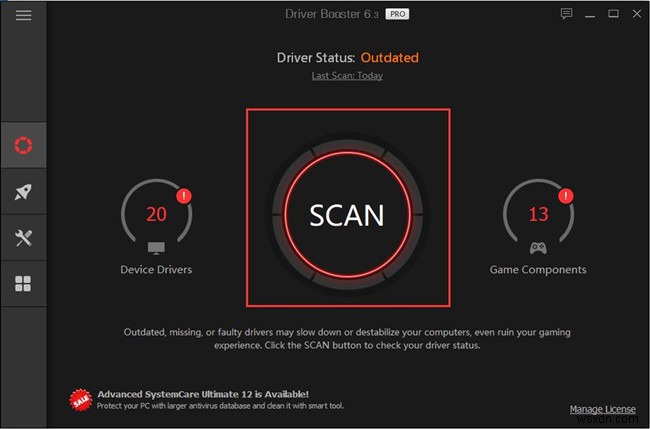
3.ディスプレイアダプタの下 、見つけて更新 グラフィックドライバ。
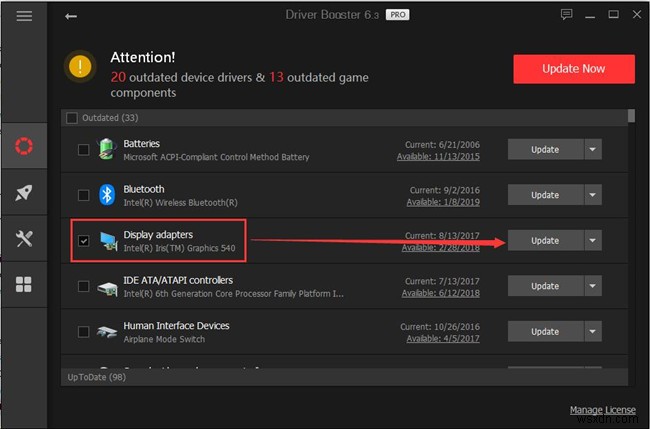
ここで、ディスプレイドライバはNVIDIA、AMD、またはIntelグラフィックスドライバである可能性があります。
4.ディスプレイドライバがインストールされるまで待ちます。
グラフィックドライバをダウンロードしてインストールした後、更新された Microsoft Redistribution VisualC++パッケージのダウンロードを試みることができます。 自動ツールによって。この更新されたドライバーとゲームパッケージを使用して、COD:Black Ops Cold Warを起動するだけで、CODが応答しないかどうかを確認できます。
解決策3:DirectX11モードでCODを実行する
DirectX 11は、ゲームなどのグラフィックを多用するプログラムを実行するためにユーザーが最も使用するシステムであると言われています。この場合、COD:BOCWを実行する際にハードウェアを最大限に活用するには、DirectX11でゲームを開始する必要があります。
1. Battle.netlauncherを起動します 、次にゲーム>パートナーゲーム 、 Call ofDuty:BOCWを選択します 。
2.オプションの下 、ゲーム設定をクリックします 。
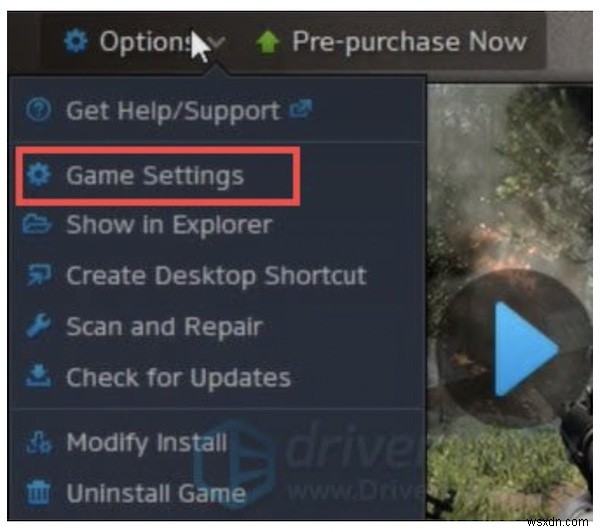
3.ブラックオプスコールドウォーの下で 、追加のコマンドライン引数のチェックボックスをオンにします 次に、 -d3d 1 1と入力します ボックス内。

4.完了をクリックします ウィンドウを閉じます。
これで、CODを実行して、ゲームエラーが削除されたことを確認できます。 DirectX 11モードでは、COD:BOCWが仕事に戻る可能性があります。
解決策4:コールオブデューティゲームファイルの修復
このゲームにはCODのファイルが不可欠であるため、CODが正常に実行されるようにするには、このゲームのファイルをスキャンして修復する必要があります。ゲームファイルを修復することも非常に確実です。ゲームランチャー内で、破損したファイルを簡単に修復できます。
1.Battle.netランチャーで 、 Call of Duty:BOCWに移動します 。
2.オプションの下 、スキャンと修復を押します 。
ゲームランチャー内でCODファイルを修復できるかどうかを確認するのを待ちます。ファイルが修正されたら、Call of Duty:BOCMが応答しないことが解決されたかどうかを確認できます。
解決策5:Windowsシステムを更新する
多くの人が、CallofDutyのクラッシュの問題に突然遭遇します。一部のユーザーがWindowsシステムを最新の状態に保つと報告したように システムをCODゲームと互換性のあるものにするための効果的なソリューションになる可能性がある場合は、Windowsシステムの更新を試みることができます。
1.開始に移動します>設定>更新とセキュリティ 。
2. Windows Updateの下 、更新を確認を押します 。
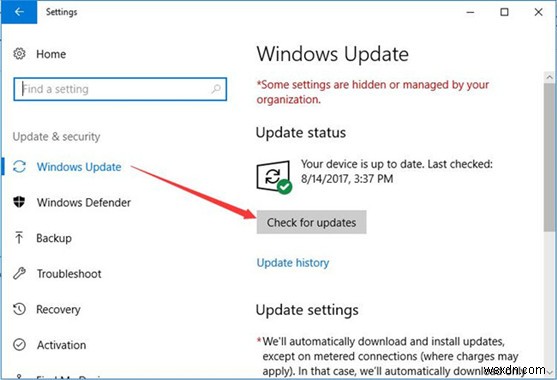
最新のWindowsバージョンをインストールすると、COD:BOCWが機能しない問題が修正される可能性があり、クラッシュすることなくこのシューティングゲームをプレイできます。
解決策6:V-Syncオプションを無効にする
VSyncは、ゲームのフレームレートをモニターのリフレッシュレートと同期させるためのグラフィックテクノロジーを指します。ゲーマーは、Call of Dutyのようなゲームでスムーズで中断のないゲームプレイを実現するために、V-Syncをアクティブにすることがよくあります。
ただし、V-SyncによってCOD:BOCWがWindows 10、8、および7でクラッシュする可能性があります。したがって、V-Sync設定を無効にすることもできます。
1. Call of Dutyで、設定を見つけてクリックします 。
2.ハードウェアの下 、ゲームプレイV-Syncの設定を選択します およびメニューV-Sync 無効 。
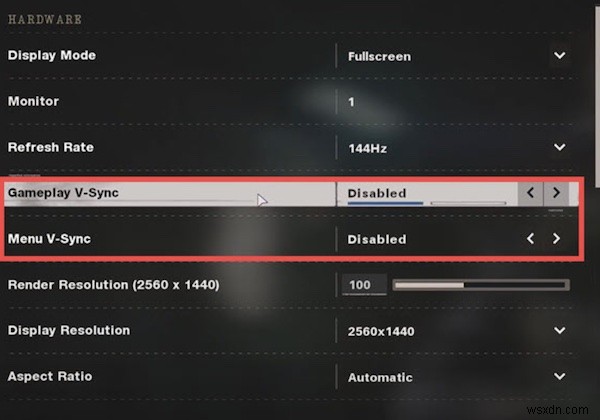
その後、CODを再起動してみてください。このビデオゲームをプレイすると、今回はCallofDutyが機能しなくなることがわかります。
解決策7:全画面表示を無効にする
フルスクリーンモードは、ゲーマーにより良いゲーム体験を提供するため、多くのゲーマーにとってボーナスになる可能性があります。残念ながら、Call of Dutyをフルスクリーンで実行するたびに、クラッシュして応答しないことが報告されています。したがって、フルスクリーンモードをオフにしてみてください。
つまり、ウィンドウモードでCODを実行できます。フルスクリーンモードからウィンドウモードへの変更は簡単です。組み合わせキーを押すだけですAlt +入力 ウィンドウモードに入ります。このゲームを全画面でプレイしたい場合は、 Altを押すこともできます +入力 。
ソリューション8:ハードウェアアクセラレーションによるGPUスケジューリングを無効にする
ハードウェアアクセラレーションによるGPUスケジューリングは、GPUリソースを管理して特定のアプリケーションを高速化するために使用されるWindowsの機能です。
ゲームは通常、一般的なプログラムよりも多くのGPUリソースを必要とするため、ゲーマーはこのオプションを有効にする傾向があります。しかし、多くのゲーマーは、ハードウェアアクセラレーションによるGPUスケジューリングにより、CODがランダムにクラッシュする可能性があるため、グラフィック設定をオフにできると不満を漏らしました。
1.開始に移動します>設定>システム 。
2.グラフィックスの下 、グラフィック設定を押します 。
3.デフォルト設定の下 、デフォルトのグラフィック設定の変更を選択します 。
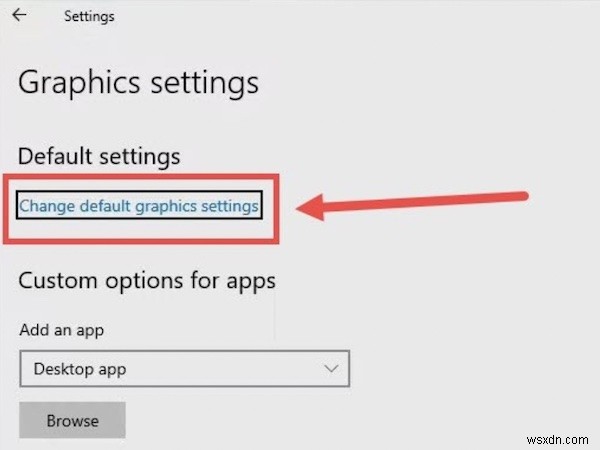
4.次に、ハードウェアアクセラレーションによるGPUスケジューリングを無効にすることを選択します 。
解決策9:レイトレーシングオプションを無効にする
レイトレーシングは、ビデオゲームのライトを実際の動作と同じように動作させる手法ですが、多くのCPUとRAMスペースを必要とするため、CODがクラッシュします。したがって、すべてのレイトレーシング設定をオフにすることをお勧めします。
1.コールオブデューティ設定 、グラフィックスを確認してください 。
2.次に、レイトレーシングの下で 、レイトレーシングサンシャドウの設定を選択します 、ローカルシャドウ 、およびアンビエントオクルージョンの無効化 。
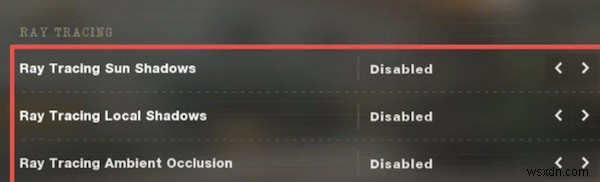
概要:
この記事では、複数のソリューションから選択して、Call of Duty:Black OpsColdWarのクラッシュの問題を解決できます。 1つ以上のソリューションを試した後、CODがスムーズに実行されている可能性があります。たとえば、一部のプレーヤーは、フルスクリーンモードを無効にした後、ウィンドウ画面でCall of Duty:BOCが正常に機能していることを確認できます。
-
PC で NBA 2K23 がクラッシュし続ける問題を修正する方法
NBA 2K シリーズの待望の最新作、NBA 2K23 がついにリリースされました。一部のプレーヤーは、コンピューターでゲームが頻繁にクラッシュすることに不満を持っています. 2K23 のクラッシュの問題に対してテスト済みの 5 つの修正を以下に示します。これらのいくつかは、試す必要がない場合があります。適切なオプションが見つかるまで、リストを下に移動してください。 NBA 2K23 が PC でクラッシュし続ける問題を修正する方法 1. Steam オーバーレイを削除 一部のプレイヤーは、Steam オーバーレイ機能を有効にすると 2K23 がクラッシュすると主張しています。オフにして
-
PC でタワー オブ ファンタジーがクラッシュし続ける問題を修正する方法
タワー オブ ファンタジーは、2022 年に最も待ち望まれていたゲームの 1 つです。ただし、リリース後、多くのゲーマーは、コンピューターが最小システム要件を満たしているにもかかわらず、PC でこのゲームをプレイできないと不満を漏らしています。このガイドは、ゲーマーが PC でクラッシュし続けるタワー オブ ファンタジーを修正するのに役立ちます。 Tower Of Fantasy が PC でクラッシュし続ける問題を修正する方法 構成ファイルを変更して起動の問題に対処する タワー オブ ファンタジーは負担のかかるゲームではありませんが、一部のローエンド PC では起動時に問題が発生することが
